Consulte os conetores suportados para a solução Application Integration.
Acionador do Salesforce
O acionador do Salesforce permite-lhe ouvir eventos de captura de dados de alterações (CDC) ou plataforma de mensagens empresariais. Com este acionador, pode iniciar a integração com base em qualquer um dos eventos de CDC (criar, atualizar, eliminar ou recuperar) ou nos eventos da plataforma na sua instância do Salesforce.
Para mais informações, consulte os seguintes tutoriais:
- Para usar a integração de aplicações para automatizar o fluxo do processo empresarial de encaminhamento e atribuição de um registo de cliente do Salesforce, consulte o tutorial Automatize as atribuições de encaminhamento de registos do Salesforce.
- Para usar a integração de aplicações para automatizar um fluxo de gestão de encomendas entre uma aplicação de gestão das relações com clientes (CRM) e uma aplicação de planeamento de recursos empresariais (ERP), consulte o tutorial Automatize a oportunidade do Salesforce para a encomenda do BigQuery.
- Para usar o acionador do Salesforce para invocar uma integração na integração de aplicações para um evento de captura de dados de alterações (CDC) do Salesforce, consulte o tutorial Invocar uma integração para um evento de captura de dados de alterações (CDC) do Salesforce.
Antes de começar
Esta secção descreve os passos necessários para ligar e configurar uma instância do Salesforce para usar a captura de dados de alterações (CDC) ou os eventos da plataforma para transmitir alterações à sua integração de aplicações de forma pub/sub. Os passos seguintes têm de ser concluídos antes de configurar qualquer tarefa ou acionador relacionado com o Salesforce na integração de aplicações:
- Configure um utilizador de integração
- Configure um conjunto de autorizações
- Configure um token de segurança
- Crie uma app associada
Configure um utilizador de integração
Configure um utilizador de integração com os seguintes passos:
- Inicie sessão na sua instância do Salesforce com as suas credenciais do
sysadmin. - Clique no ícone de roda dentada e, de seguida, selecione Configuração, conforme mostrado na imagem abaixo:
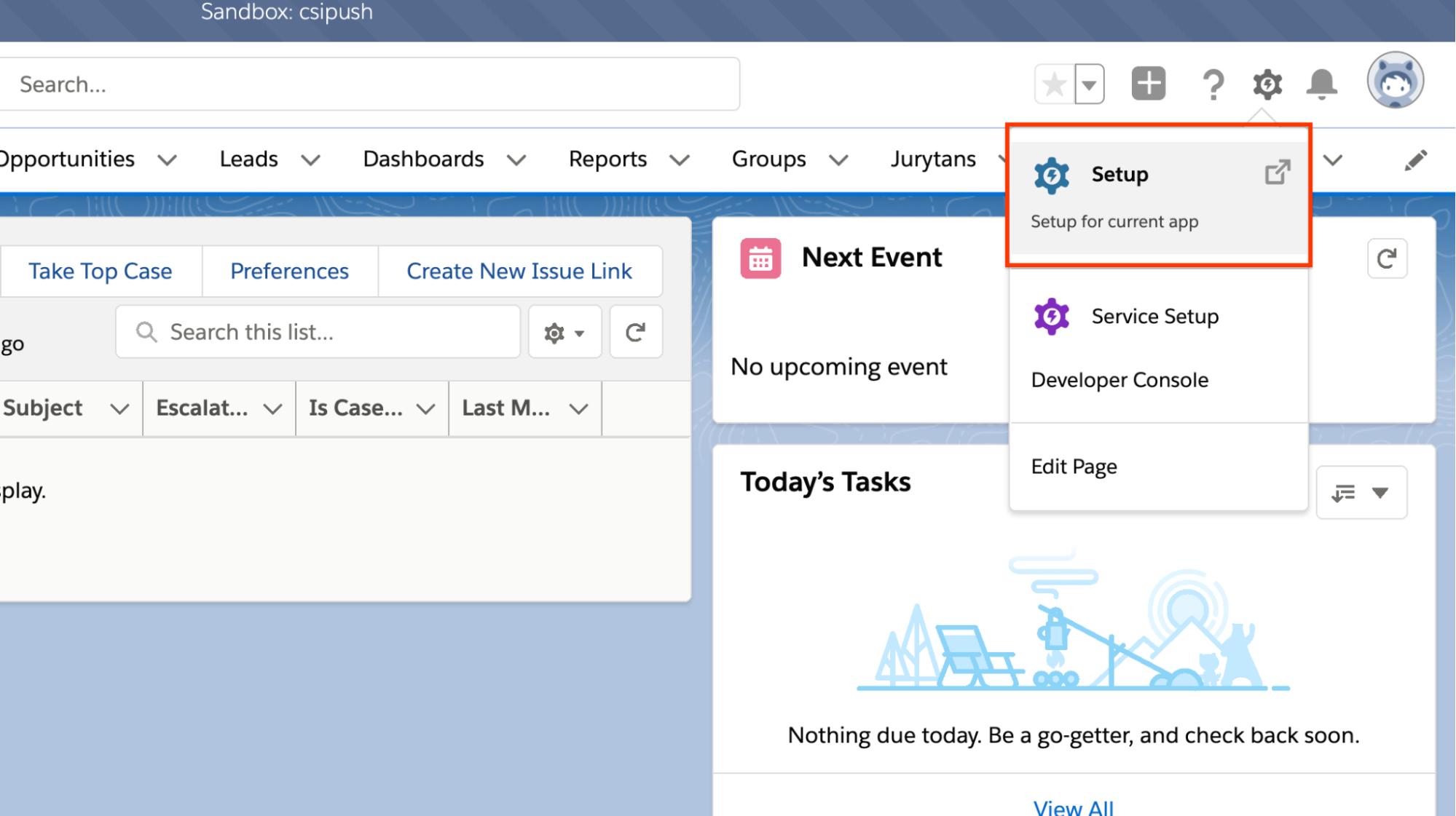
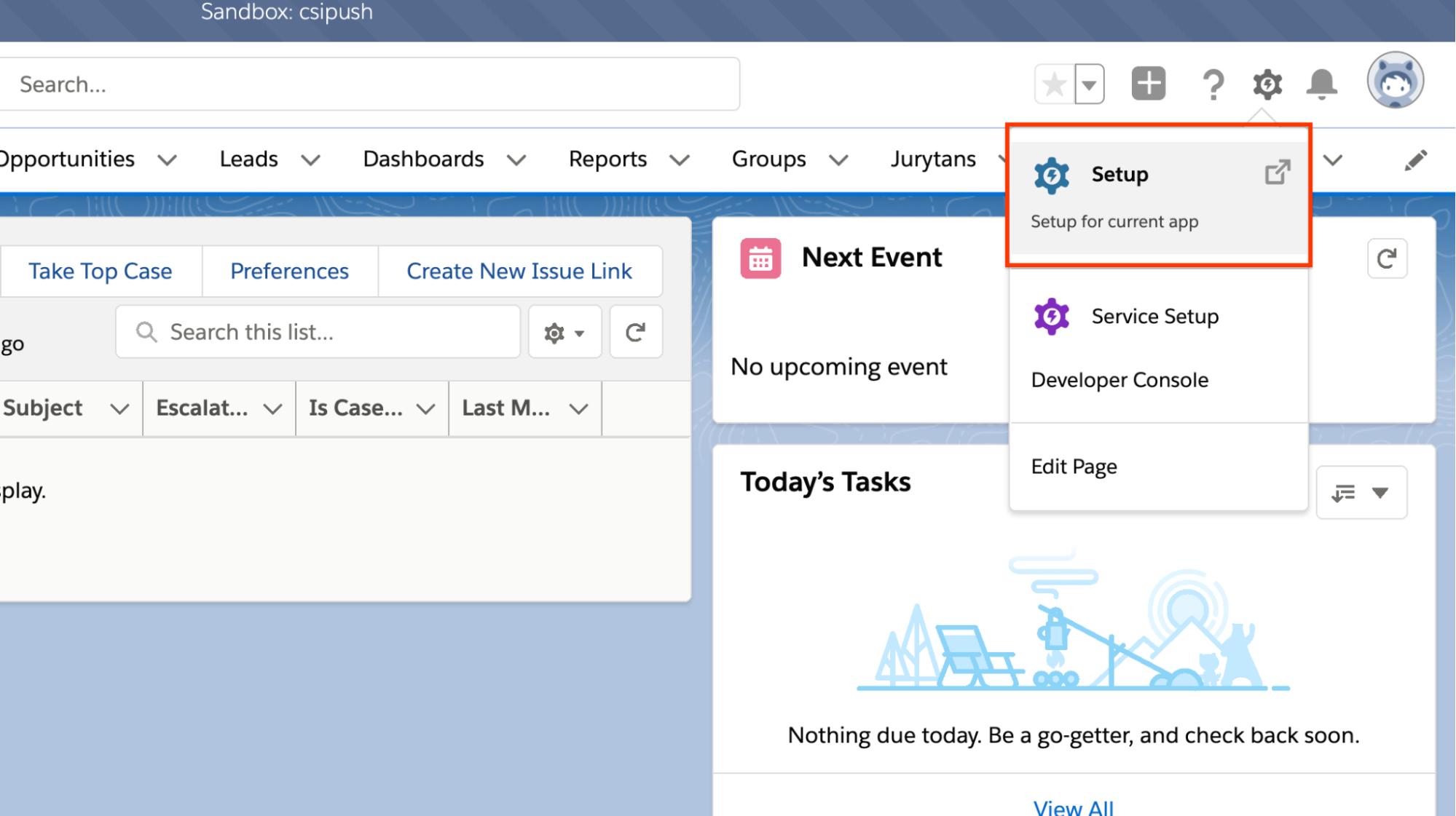
- Clique em Utilizadores > Utilizadores no menu Administração.
- No painel Utilizadores, selecione o botão Novo utilizador.
- Na caixa de diálogo Edição do utilizador, preencha os seguintes detalhes:
- Nome próprio: nome próprio do utilizador da integração.
- Apelido: apelido do utilizador da integração.
- Endereço de email: email do utilizador da integração. Idealmente, deve ser um email de grupo.
- Nome de utilizador: nome de utilizador em conformidade com as convenções de nomenclatura ao nível da organização.
Se estiver a criar um novo utilizador de integração, use o seguinte formato:
EMAIL.SALESFORCE_ORG_NAME.SANDBOX_NAMESe tiver um utilizador de integração existente, confirme que o nome de utilizador está introduzido aqui.
- Função: selecione no menu pendente de opções.
- Licença de utilizador: introduza
Salesforceou, se estiver a usar uma organização de avaliação, introduzaSalesforce Platform. - Perfil: selecione o perfil de autorizações para utilizadores de integração no menu pendente.
Recomendamos que atribua um perfil sem autorizações para proteger o acesso do utilizador da integração ao Salesforce contra a utilização não autorizada.
- Clique em Guardar.
- Para atualizar a palavra-passe do novo utilizador de integração, siga estes passos:
- Clique no botão Repor palavras-passe no painel Utilizadores. É enviado um email de reposição de palavra-passe para o endereço de email associado ao utilizador.
- Siga o fluxo de reposição da palavra-passe a partir da conta de email. Tome nota da nova palavra-passe, uma vez que vai precisar dela num passo posterior.
Configure um conjunto de autorizações
Se já tiver acesso a um conjunto de autorizações adequado para um utilizador de integração, pode ignorar este passo e avançar para Configurar um token de segurança. Caso contrário, siga estes passos para configurar um conjunto de autorizações para o utilizador de integração e o objeto do Salesforce.
Para configurar um conjunto de autorizações para o utilizador de integração:
- No menu Configuração, clique em Utilizadores > Conjuntos de autorizações.
- No painel Conjuntos de autorizações, clique no botão Novo.
- Na caixa de diálogo Conjuntos de autorizações, introduza os seguintes detalhes:
- Etiqueta: introduza um nome para o conjunto de autorizações.
- Licença: selecione Salesforce no menu pendente Licença.
- Clique em Guardar.
- Na lista de opções de definições do Sistema, desloque a página para baixo e selecione Autorizações do sistema
- Na página Autorizações do sistema, clique no botão Editar.
- Desloque a página para baixo na lista de autorizações disponíveis e selecione a caixa de verificação API ativada.
A autorização Utilizador apenas da API também é necessária, mas não pode ser ativada até que o token de segurança necessário seja reposto. Esta autorização é adicionada num passo posterior.
- (Opcional) Desloque a página e selecione Modificar todos os dados e Ver todos os dados, se aplicável. Estas autorizações não são obrigatórias, mas podem ser úteis se quiser conceder automaticamente ao utilizador da integração acesso a novos objetos. Recomendamos que ative estas autorizações apenas para testes numa sandbox.
- Desloque a página para a parte superior da lista de autorizações e clique em Guardar.
- Confirme as definições e clique em Guardar.
Para configurar o conjunto de autorizações para o objeto do Salesforce:
- Clique em Vista geral do conjunto de autorizações para voltar à página de configuração principal do conjunto de autorizações.
- Selecione Definições de objetos na secção Apps do painel Conjunto de autorizações.
- Desloque a página para baixo e selecione os objetos do Salesforce que requerem um conjunto de autorizações. Este exemplo usa o objeto Opportunity.
- Clique no botão Editar na página de detalhes do objeto.
- Selecione as caixas de verificação para os tipos de registos. Se souber que tipos de registos são necessários, selecione-os. Se não souber que tipos de registos são necessários, selecione-os todos.
- Selecione as caixas de verificação das Autorizações de objetos a ativar. As opções Ler e Ver tudo são recomendadas.
- Conceda acesso de leitura ou acesso de edição para cada campo de objeto selecionando a caixa de verificação correspondente.
- Desloque a página até à parte superior e clique em Guardar.
Configure um token de segurança
Se tiver criado um token de segurança para o utilizador de integração anteriormente e repuser a palavra-passe, é enviado automaticamente um email com um novo token de segurança. Pode usar o novo token e avançar para Criar uma app associada.
Caso contrário, siga estes passos para repor o token de segurança do utilizador de integração:
- Inicie sessão no Salesforce como utilizador da integração, usando o nome de utilizador e a palavra-passe definidos num passo anterior.
- No menu principal, clique na imagem do perfil e, de seguida, em Definições.
- No menu Definições, selecione Repor o meu token de segurança para abrir o painel Repor token de segurança.
- Clique no botão Repor token de segurança.
- Verifique a conta de email associada ao utilizador da integração para ver se recebeu um email com o novo token de segurança. Tome nota do novo token de segurança, uma vez que vai precisar dele num passo posterior.
- (Opcional) Ative a autorização Apenas utilizador da API em Autorizações do sistema para o seu conjunto de autorizações, conforme descrito em Configure um conjunto de autorizações acima.
Crie uma app associada
É necessária autorização de administração do sistema para configurar uma app associada. Se tiver sessão iniciada como utilizador de integração, certifique-se de que termina sessão e, em seguida, inicia sessão novamente como sysadmin.
Siga estes passos para configurar uma app associada:
- Clique no ícone de roda dentada e, de seguida, selecione Configuração.
- No menu Configuração, pesquise e selecione Gestor de apps, conforme mostrado na imagem abaixo:
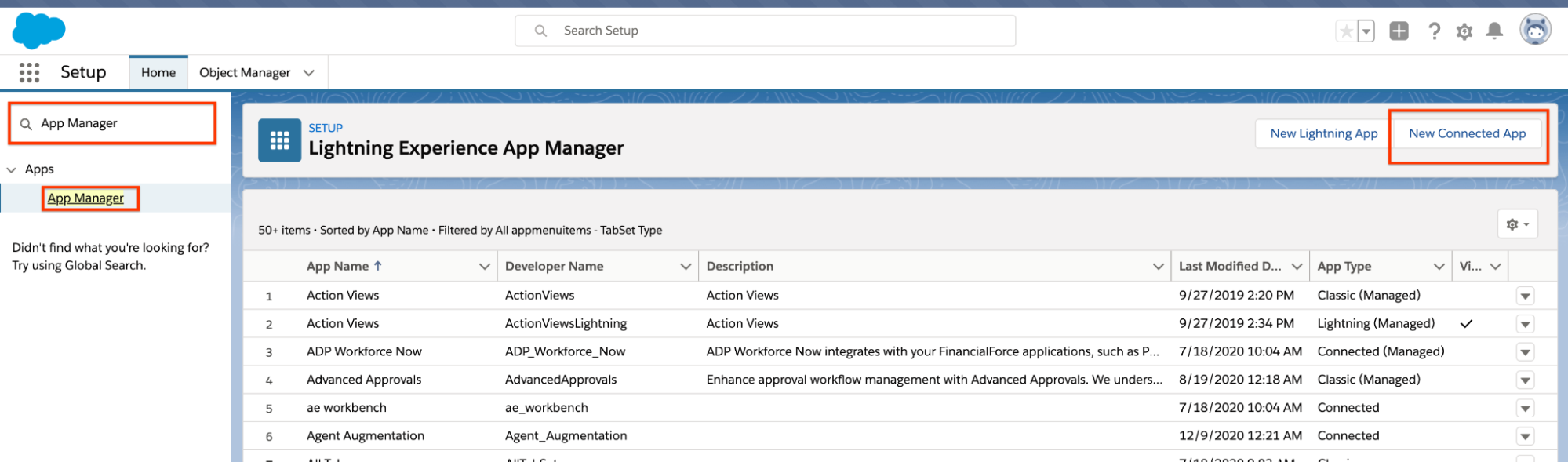
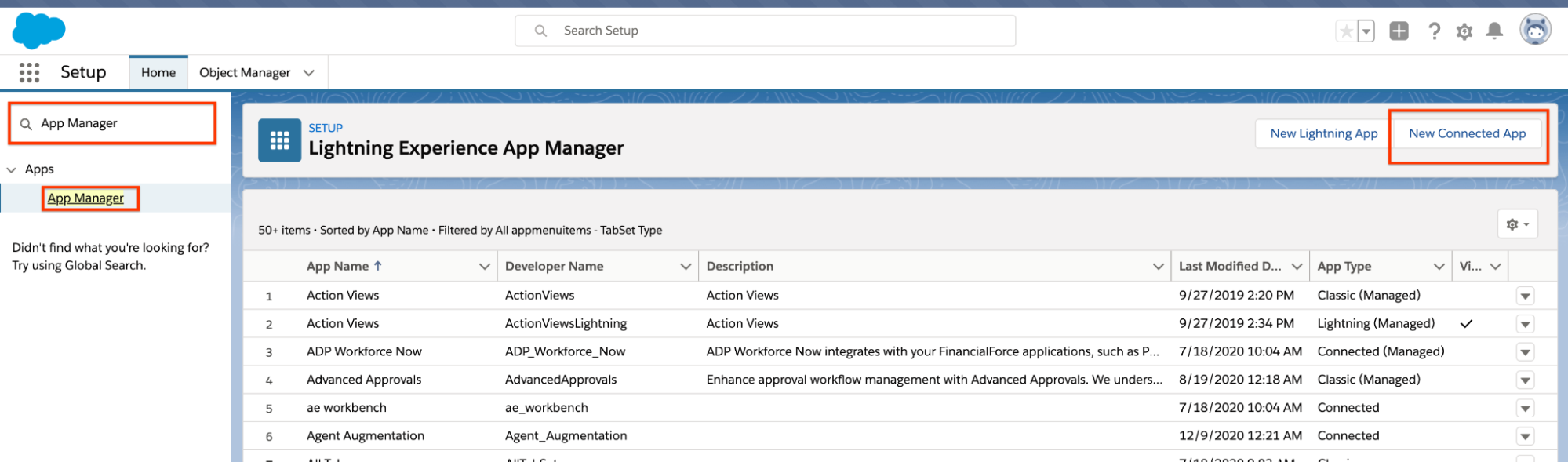
- Clique em Nova app associada.
- No painel de configuração, faculte os seguintes detalhes:
- Nome da app associada: introduza um nome para a sua app associada.
- Nome da API: introduza o nome da API.
- Email de contacto: introduza um email para a sua app associada, idealmente um alias de email de grupo.
- API (ativar definições do OAuth): selecione Ativar definições do OAuth. Em seguida, defina o seguinte:
- URL de retorno de chamada: isto só é necessário se quiser que um serviço externo receba a resposta de autorização OAuth (por exemplo, códigos de autorização ou tokens) e execute a validação.
Se optar por fornecer uma chamada de retorno, certifique-se de que inclui o prefixo
http(s)://. - Âmbitos do OAuth selecionados: selecione:
- Aceda e faça a gestão dos seus dados (API)
- Realizar pedidos em seu nome em qualquer altura (refresh_token, offline_access)
- URL de retorno de chamada: isto só é necessário se quiser que um serviço externo receba a resposta de autorização OAuth (por exemplo, códigos de autorização ou tokens) e execute a validação.
Se optar por fornecer uma chamada de retorno, certifique-se de que inclui o prefixo
- Clique em Guardar.
- Clique em Continuar. Tem de voltar a autorizar com um código de validação enviado para o seu endereço de email.
- Após a validação bem-sucedida do código, é apresentado um segredo do consumidor e uma chave do consumidor na página seguinte. Tome nota destes valores, uma vez que vão ser usados quando configurar o módulo de autorização para a integração de aplicações.
- Clique no botão Gerir.
- Na página Detalhes da app associada, clique no botão Editar políticas.
- Na secção Políticas OAuth, altere o valor no menu pendente Utilizadores permitidos para Os utilizadores aprovados pelo administrador estão pré-autorizados.
- Clique em Guardar.
- Desloque a página até à secção Perfis e Conjuntos de autorizações para selecionar o perfil ou o conjunto de autorizações que quer aplicar à app associada.
- Selecione o perfil ou o conjunto de autorizações pretendido.
- Clique em Guardar.
Passos pré-requisitos para usar eventos de CDC
Antes de configurar o acionador da integração de aplicações para usar eventos de CDC, certifique-se de que adiciona um objeto configurado ao CDC no Salesforce:
- Inicie sessão no Salesforce como
sysadmin. - Clique no ícone de roda dentada e, de seguida, em Configuração.
- No painel de navegação do lado esquerdo, pesquise e selecione Captura de dados de alterações.
- Na página de configuração da Captura de dados de alterações, localize o objeto do Salesforce que quer usar na coluna Entidades disponíveis e arraste-o para a coluna Entidades selecionadas.
- Clique em Guardar.
Passos previamente necessários para usar eventos de plataforma
Antes de configurar o acionador de integração de aplicações para usar eventos da plataforma, conclua os seguintes passos no Salesforce:
- Crie um evento de plataforma
- Atualize as autorizações para o evento de plataforma
Crie um evento de plataforma
Para criar um evento de plataforma, siga estes passos:
- Inicie sessão na sua instância do Salesforce com as suas credenciais do
sysadmin. - Clique no ícone de roda dentada e, de seguida, selecione Configuração.
- No painel de navegação, pesquise Plataforma e, de seguida, clique em Eventos de plataforma.
- Na página Eventos de plataforma, clique em Novo evento de plataforma e defina as seguintes propriedades:
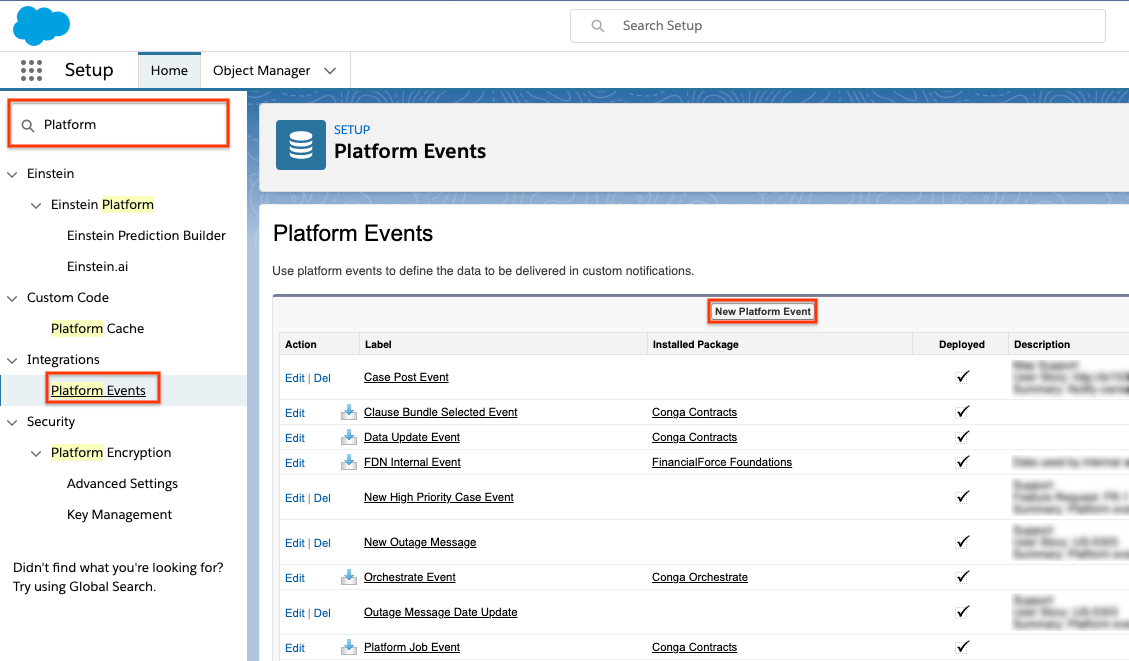
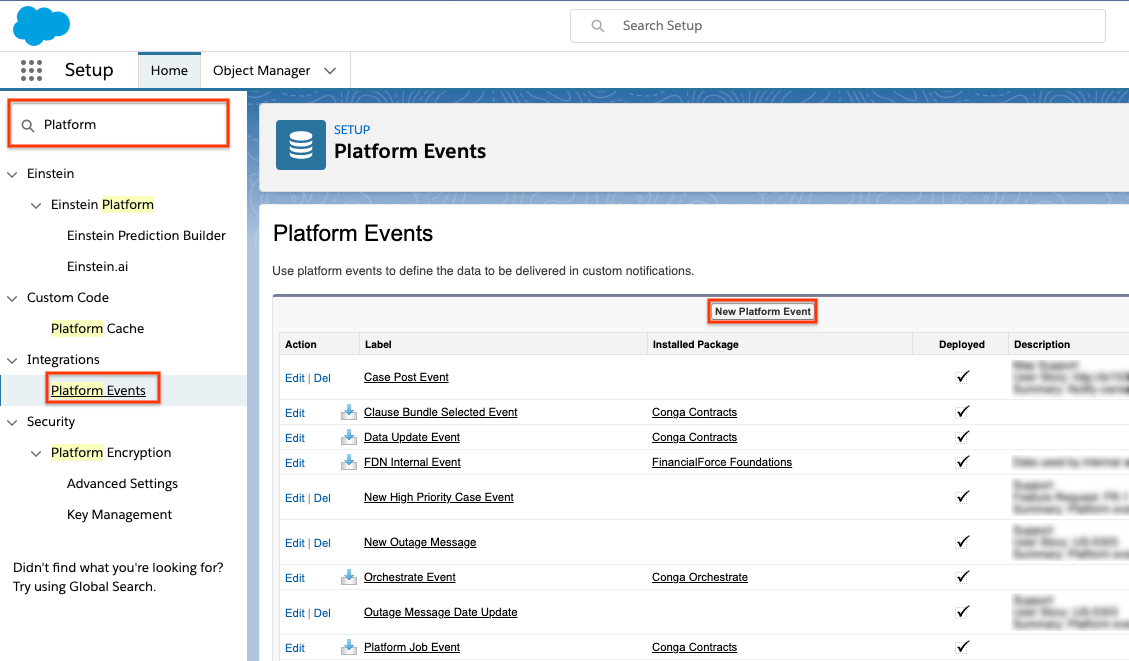
- Etiqueta
- Etiqueta no plural
- Nome do objeto(este campo é preenchido automaticamente)
- Publish Behavior
Selecione um dos seguintes valores:
- Publicar após confirmação: reverte o streaming de eventos se não for cumprida uma condição.
- Publicar imediatamente: aciona instantaneamente o evento, sem aguardar qualquer validação.
- Estado de implementação (opcional): selecione Implementado se o evento estiver pronto para implementação.
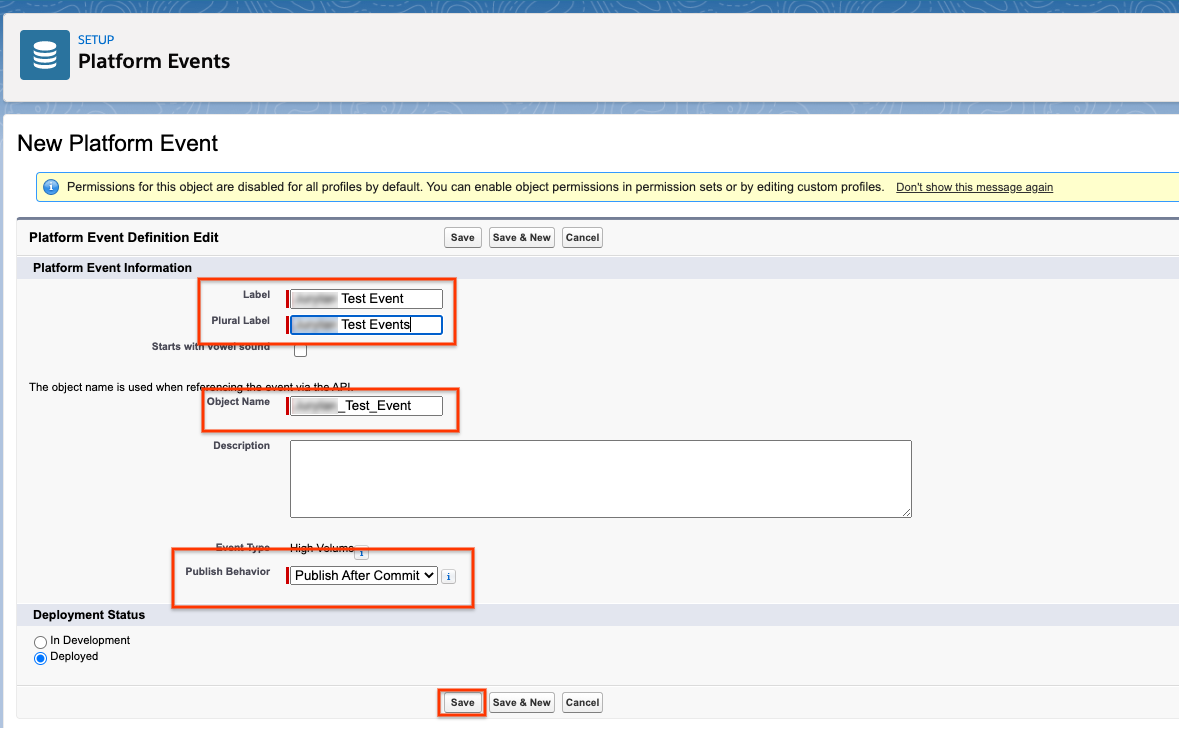
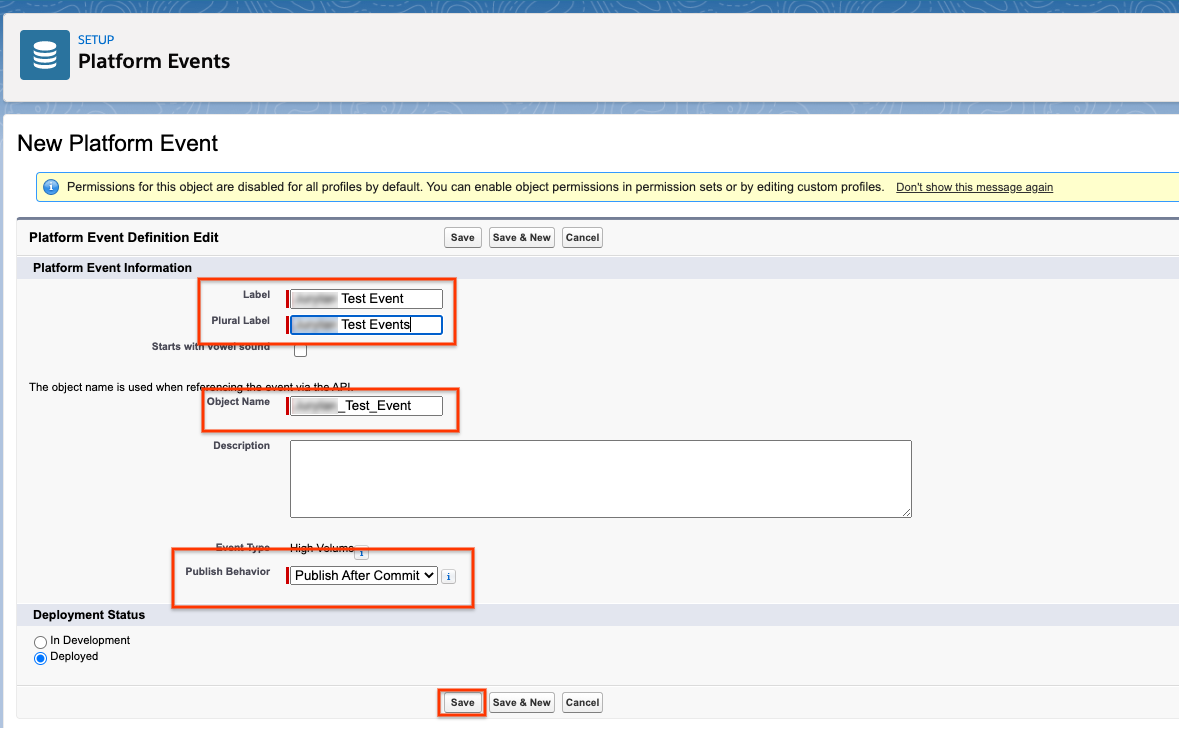
Depois de criar os campos personalizados, na página Eventos da plataforma, repare no valor do campo Nome da API. O nome do objeto termina com _e, o que significa que o objeto é um objeto de evento de plataforma. Para um objeto de CDC, o nome do objeto termina com _c.
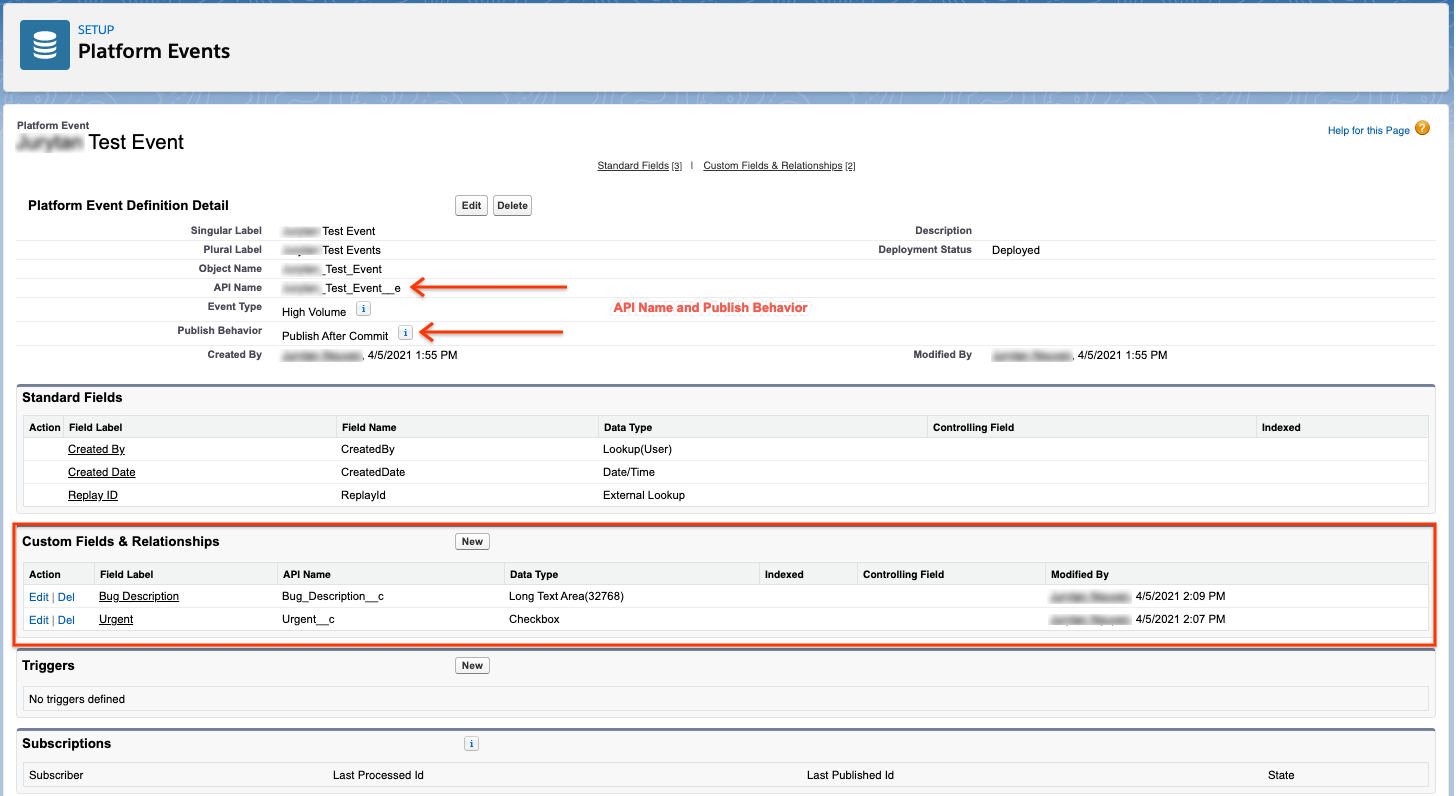
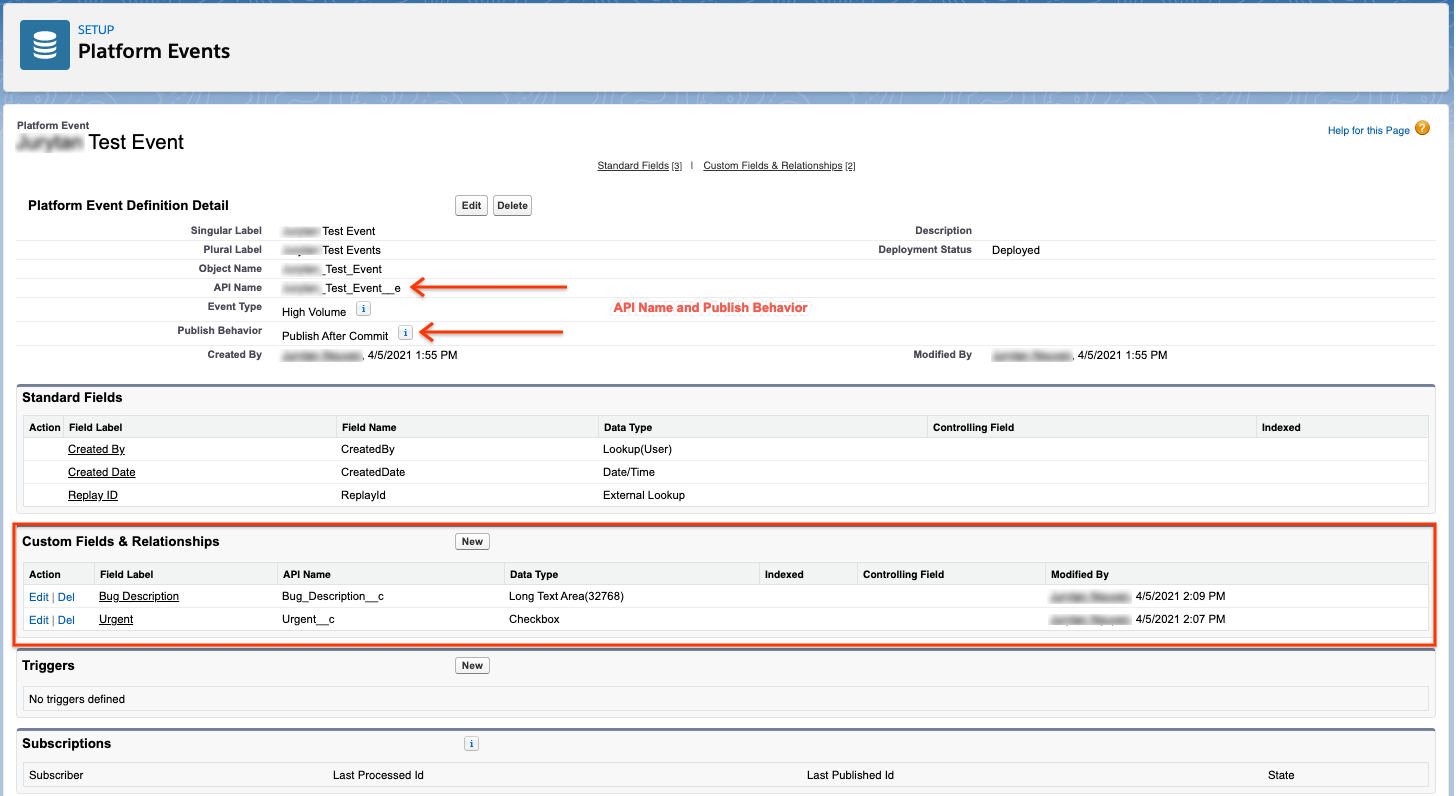
Atualize as autorizações para o evento de plataforma
As autorizações definidas têm de ser atualizadas para permitir que o utilizador da integração aceda ao evento de plataforma recém-criado.
Para atualizar as autorizações, siga estes passos:
- No menu Configuração, clique em Utilizadores > Conjuntos de autorizações.
- Na página Conjuntos de autorizações, clique na autorização criada anteriormente.
- Clique em Definições do objeto > Plural Label of the Platform Event.
- Na secção Autorizações de objetos, ative as autorizações Ler e Criar.
- Clique em Guardar.
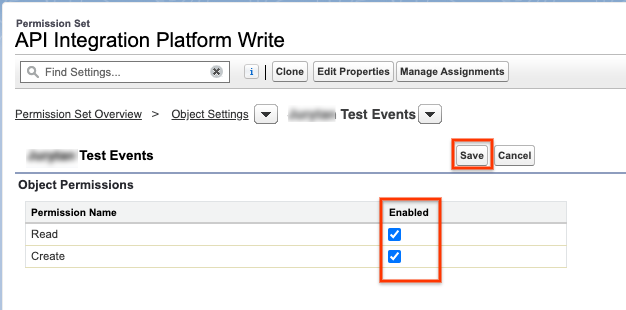
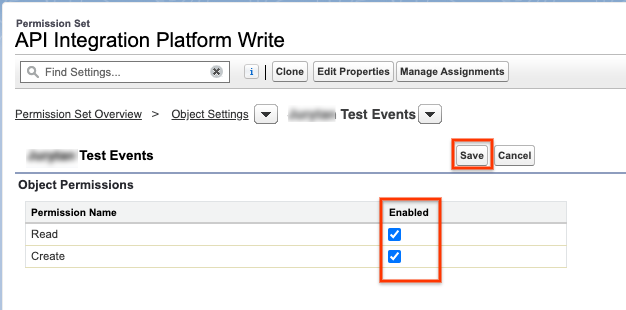
Adicione um acionador do Salesforce
Para adicionar um acionador do Salesforce a uma integração nova ou existente, siga os passos abaixo:- Na Google Cloud consola, aceda à página Application Integration.
- No menu de navegação, clique em Integrações.
A página Integrações é apresentada com todas as integrações disponíveis no projeto do Google Cloud.
- Selecione uma integração existente ou clique em Criar integração para criar uma nova.
Se estiver a criar uma nova integração:
- Introduza um nome e uma descrição no painel Criar integração.
- Selecione uma região para a integração.
- Selecione uma conta de serviço para a integração. Pode alterar ou atualizar os detalhes da conta de serviço de uma integração em qualquer altura no painel Resumo da integração na barra de ferramentas de integração.
- Clique em Criar. A integração recém-criada é aberta no editor de integração.
- Na barra de navegação do editor de integração, clique em Tasks para ver a lista de tarefas e conetores disponíveis.
- Selecione uma integração existente ou clique em Criar integração.
- No editor de integração, clique em + Adicionar uma tarefa/acionador > Acionadores para ver os acionadores disponíveis
- Clique e coloque o elemento Acionador do Salesforce no criador.
Configure o acionador do Salesforce
Para configurar o acionador do Salesforce, siga estes passos:
- Clique em Acionador do Salesforce no editor de integração para ver o painel de configuração do acionador.
- Selecione uma instância do Salesforce no menu pendente Configuração da instância do Salesforce.
Se não tiver uma instância do Salesforce, crie uma nova. Para mais informações, consulte o artigo Crie uma nova instância do Salesforce.
- Selecione um canal do Salesforce no menu pendente Configuração do canal do Salesforce.
Se não tiver um canal do Salesforce, crie um novo. Para mais informações, consulte o artigo Crie um novo canal do Salesforce.
- Se escolheu o tipo de evento como CDC, selecione qualquer uma das seguintes operações:
CreateUpdateDeleteUndelete
O acionador é executado apenas se ocorrer a operação específica ou a operação de lacuna.
O acionador do Salesforce só pode ser configurado para uma operação. Se quiser executar o acionador para várias operações, crie um acionador do Salesforce para cada operação.
Crie uma nova instância do Salesforce
Para configurar uma nova instância do Salesforce, siga estes passos:
- Nas propriedades editáveis do acionador, clique em Selecionar uma configuração de instância do Salesforce > + Adicionar nova configuração de instância do Salesforce.
- Na caixa de diálogo Adicionar configuração da instância do Salesforce, defina as seguintes propriedades:
- Nome da ligação da instância do Salesforce: introduza um nome para a instância.
Após a configuração, vai usar este nome para se referir à instância do Salesforce.
- Domínio do Salesforce: introduza uma autoridade de serviço para a instância. Pode encontrar o domínio na sua conta do Salesforce. Por exemplo,
instance.my.salesforce.com. A imagem seguinte mostra o domínio do Salesforce: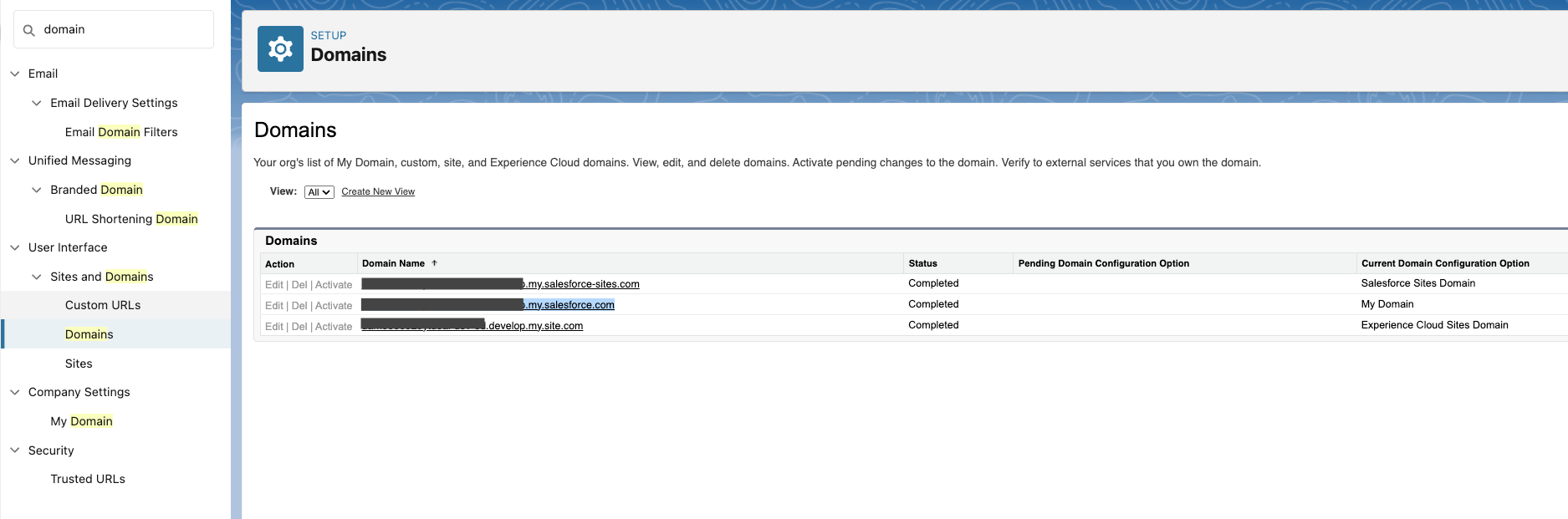
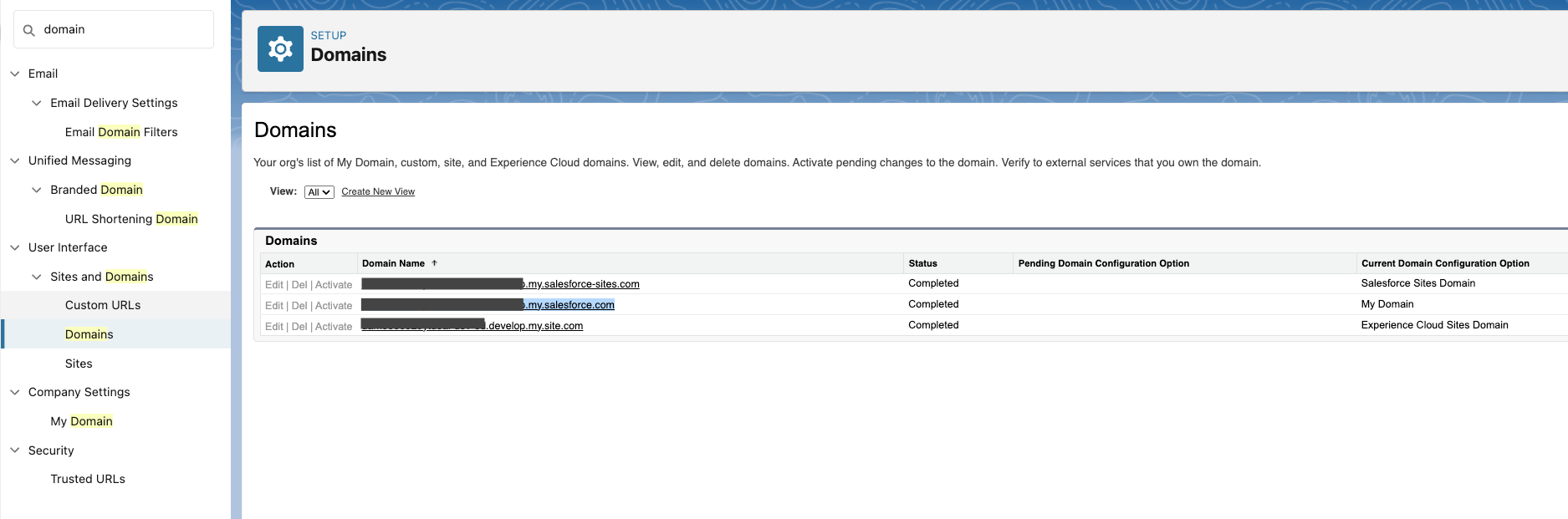
- Perfil de autenticação: selecione um perfil de autenticação.
Se não tiver um perfil de autenticação, crie um novo perfil do tipo de autenticação credenciais de palavra-passe do proprietário do recurso OAuth 2.0. Para obter informações sobre os campos, consulte o artigo Credenciais de palavra-passe do proprietário do recurso do OAuth 2.0. Para a instância do Salesforce, introduza os seguintes valores:
- ID do cliente: introduza a chave do consumidor que anotou quando configurou uma app associada.
- Segredo: introduza o segredo do consumidor que anotou quando configurou uma app associada.
- Palavra-passe: introduza a palavra-passe do utilizador no formato
USER_PASSWORDSECURITY_TOKEN. Substitua o seguinte:USER_PASSWORD: a palavra-passe do utilizador do Salesforce.SECURITY_TOKEN: o token de segurança que definiu para a sua integração.
USER_PASSWORDfortest-passworde oSECURITY_TOKENfor737K27NCa3O6, a sua palavra-passe serátest-password737K27NCa3O6.
- ID da organização do Salesforce: introduza o ID da organização da instância do Salesforce. Pode obter o ID junto do administrador do Salesforce.
- Clique em Adicionar.
A imagem seguinte mostra os campos necessários para criar um perfil de autenticação:
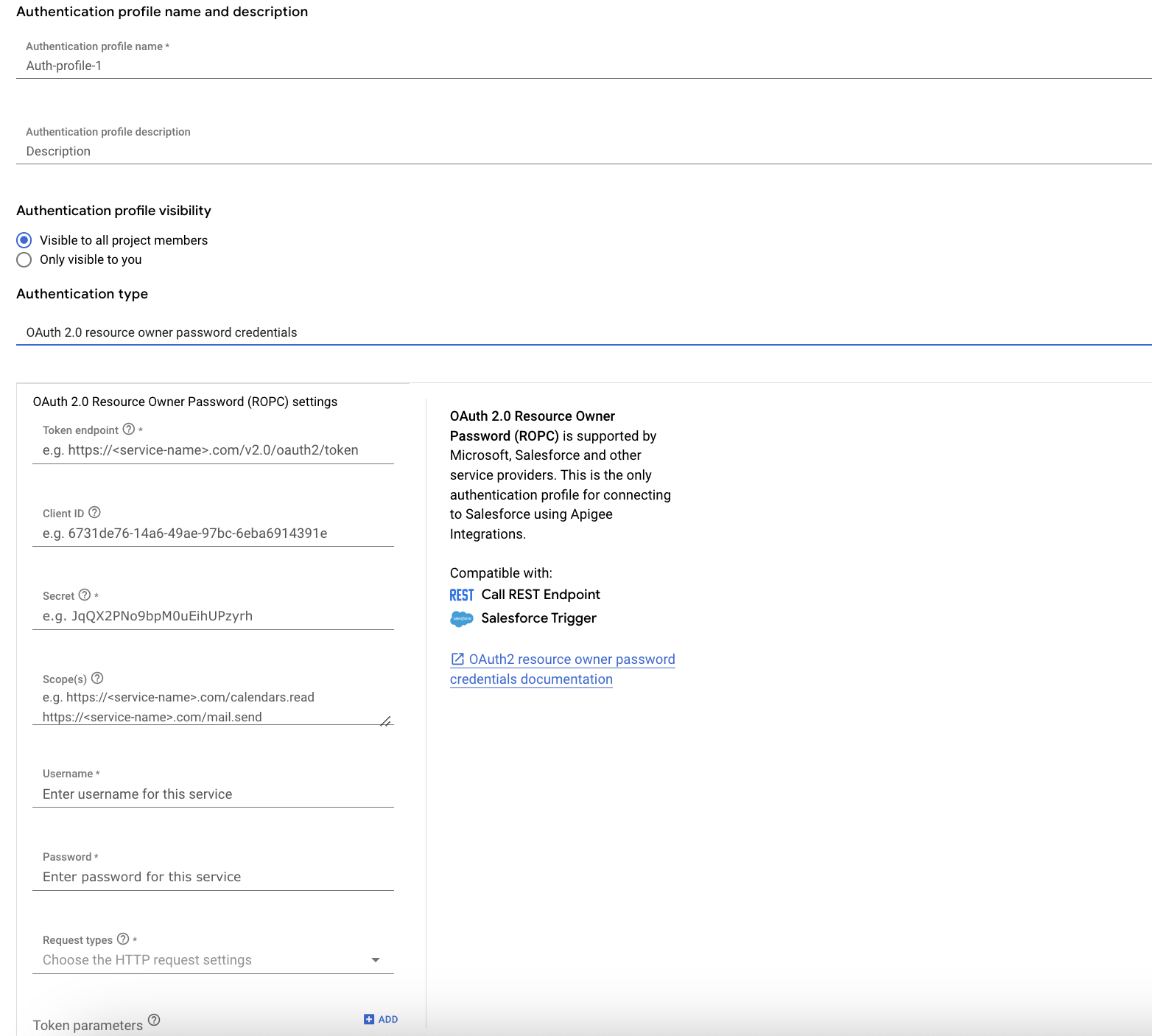
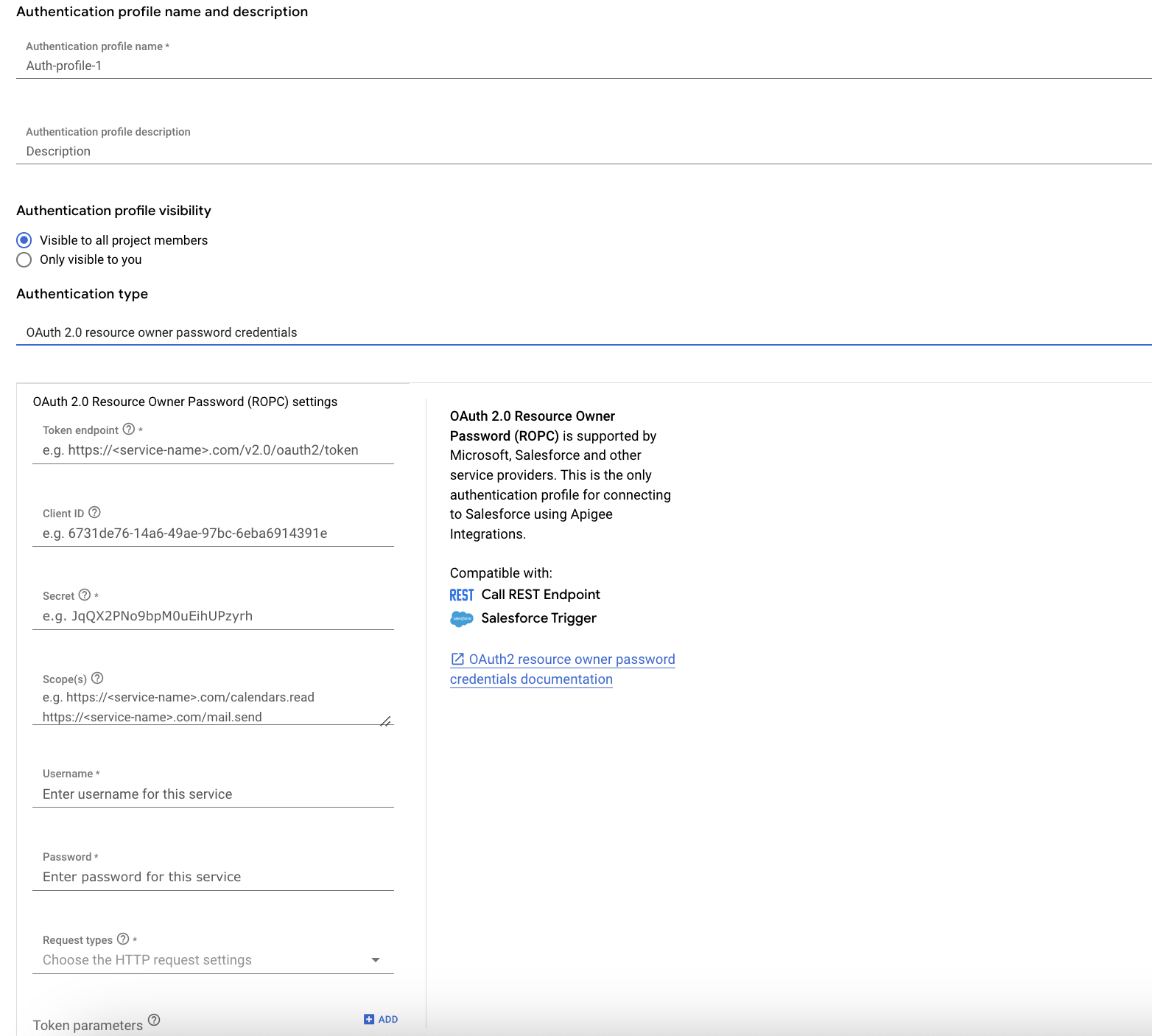
Crie um novo canal do Salesforce
Para configurar um novo canal do Salesforce, siga estes passos:
- Nas propriedades editáveis do acionador, clique em Selecionar uma configuração do canal do Salesforce > + Adicionar nova configuração do canal do Salesforce.
- Na caixa de diálogo Adicionar configuração do canal do Salesforce, introduza o nome do objeto
para a propriedade Nome do objeto do Salesforce.
Para ver a lista de objetos do Salesforce, consulte o artigo Objetos padrão no Salesforce. Se não tiver a certeza do nome do objeto, contacte o administrador do Salesforce.
- Clique em Adicionar.
Instale a app associada OAuth 2.0
Como parte de uma melhoria de segurança, o Salesforce requer agora que todas as apps associadas que usam a autenticação OAuth 2.0 sejam instaladas. Isto aplica-se a acionadores novos e existentes. Esta alteração significa que o seu acionador existente pode deixar de funcionar, a menos que a app associada esteja instalada no Salesforce. Navegue para a página Utilização do OAuth de apps associadas na sua conta do Salesforce e instale a app. Para mais informações, consulte o artigo Alteração das restrições de utilização de apps associadas.
Variáveis de saída
A resposta do acionador do Salesforce está disponível nas variáveis de saída.
As variáveis de saída de um evento CDC estão descritas na tabela seguinte:
| Variável | Tipo de dados | Descrição |
| SalesforceTriggerCdcPayload | JSON | Detalhes do evento de alteração. |
| SalesforceTriggerEvent | JSON | Contém replayId do evento. |
| SalesforceTriggerSchema | String | Esquema de acionador. |
| SalesforceTriggerCdcSnapshot | JSON | Instantâneo do objeto após o evento de alteração. Este campo só está disponível para operações Update e Create. |
| SalesforceTriggerCdcRecordId | String | Contém o recordId do registo atualizado ou adicionado. O recordId é um identificador do objeto do Salesforce alterado. |
As variáveis de saída de um evento Plataforma estão descritas na tabela seguinte:
| Variável | Tipo de dados | Descrição |
| SalesforceTriggerPEPayload | JSON | Detalhes do evento de alteração. |
| SalesforceTriggerEvent | JSON | Contém replayId do evento. |
| SalesforceTriggerSchema | String | Esquema de acionador. |
CdcTriggerPayload. A variável JSON
contém objetos de registo atualizados.
Práticas recomendadas
A utilização do acionador do Salesforce é recomendada nos casos em que quer usar notificações do Salesforce para acionar integrações sem escrever código personalizado para publicar eventos do Salesforce. Qualquer pequena alteração de campo no seu registo do Salesforce vai acionar um evento do CDC do Salesforce e, por conseguinte, acionar uma integração, o que pode resultar num ruído de integração significativo. Considere usar Filtros de eventos de alteração para filtrar apenas os eventos de CDC necessários que acionam a integração. A utilização de filtros de eventos de alteração pode ajudar a reduzir o ruído de integração e garantir a conformidade com as limitações da sua licença.
Da mesma forma, recomendamos que anule a publicação de qualquer integração que use este acionador quando a integração já não for necessária. Até ser anulada a publicação ou eliminada, a integração continua a ouvir eventos da plataforma e CDC do Salesforce.
Considerações
Antes de usar o acionador do Salesforce para executar a integração, considere o seguinte:
- O Salesforce envia um máximo de 100 mil eventos de CDC e de plataforma por dia. Se comprar mais capacidade de eventos de plataforma à Salesforce, pode publicar mais de 10 milhões de eventos por dia. Para mais informações, consulte o artigo Atribuição de eventos de plataforma. Contacte o administrador do Salesforce para compreender as restrições da sua licença antes de escolher eventos de CDC para o acionador de integração.
- Se estiver a planear carregamentos em massa para o Salesforce, considere pausar a CDC para reduzir o ruído da integração e garantir a conformidade com as limitações da sua licença.
- O tamanho máximo da mensagem de evento que o Salesforce pode publicar é de 1 MB. Para mais informações, consulte o artigo Altere as atribuições de captura de dados de alterações.
- A integração de aplicações não suporta eventos da CDC do Salesforce para as seguintes regiões:
asia-northeast1asia-south1australia-southeast1europe-west2europe-west3europe-west6northamerica-northeast1southamerica-east1us-east4us-west2
Exclusões do SLA
O acionador do Salesforce depende do produto Salesforce. Como esta dependência é externa à Application Integration, os termos e as condições do contrato de nível de serviço (SLA) da Application Integration aplicam-se apenas quando o acionador do Salesforce inicia com êxito a execução de uma integração do active.
Preços
O acionador do Cloud Pub/Sub e o acionador do Salesforce não requerem a criação de um conetor. No entanto, se usar a tarefa Connectors para estabelecer ligação ao Pub/Sub ou ao Salesforce, a utilização do conetor é faturada. Para ver informações sobre preços, consulte a secção Preços da integração de aplicações.
Quotas e limites
Para informações sobre quotas e limites, consulte o artigo Quotas e limites.
O que se segue?
- Saiba mais sobre todas as tarefas e acionadores.
- Saiba como testar e publicar uma integração.
- Saiba mais acerca do processamento de erros.
- Saiba mais sobre os registos de execução da integração.

